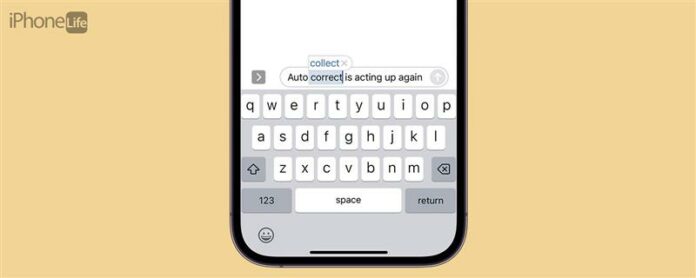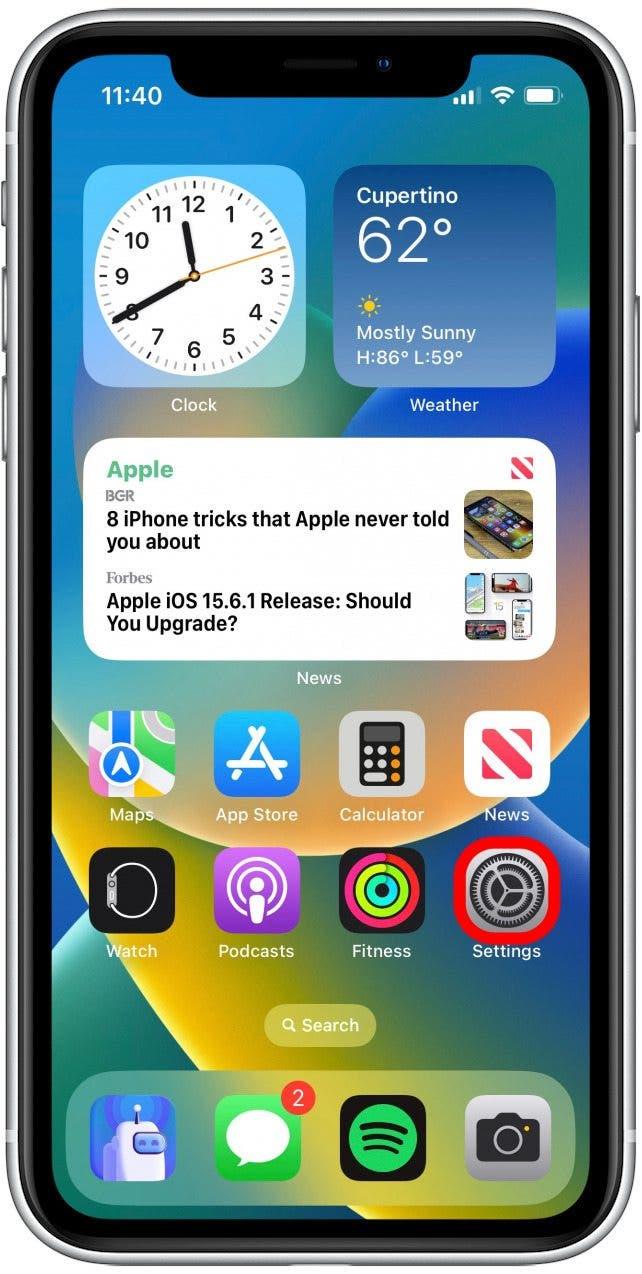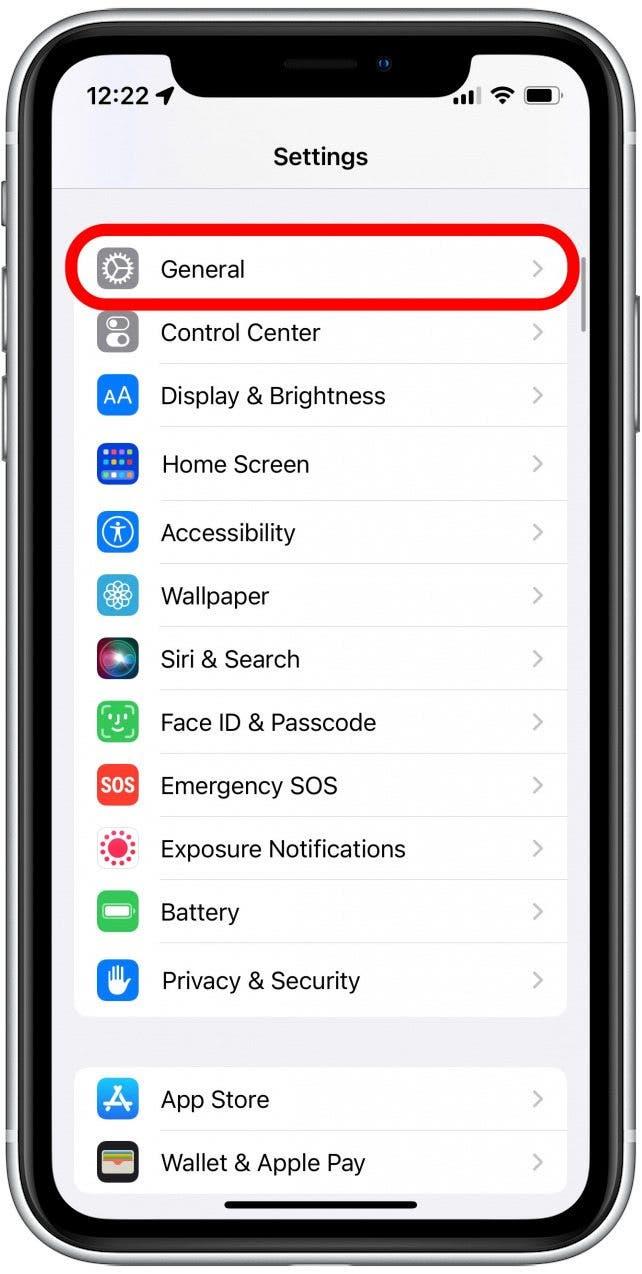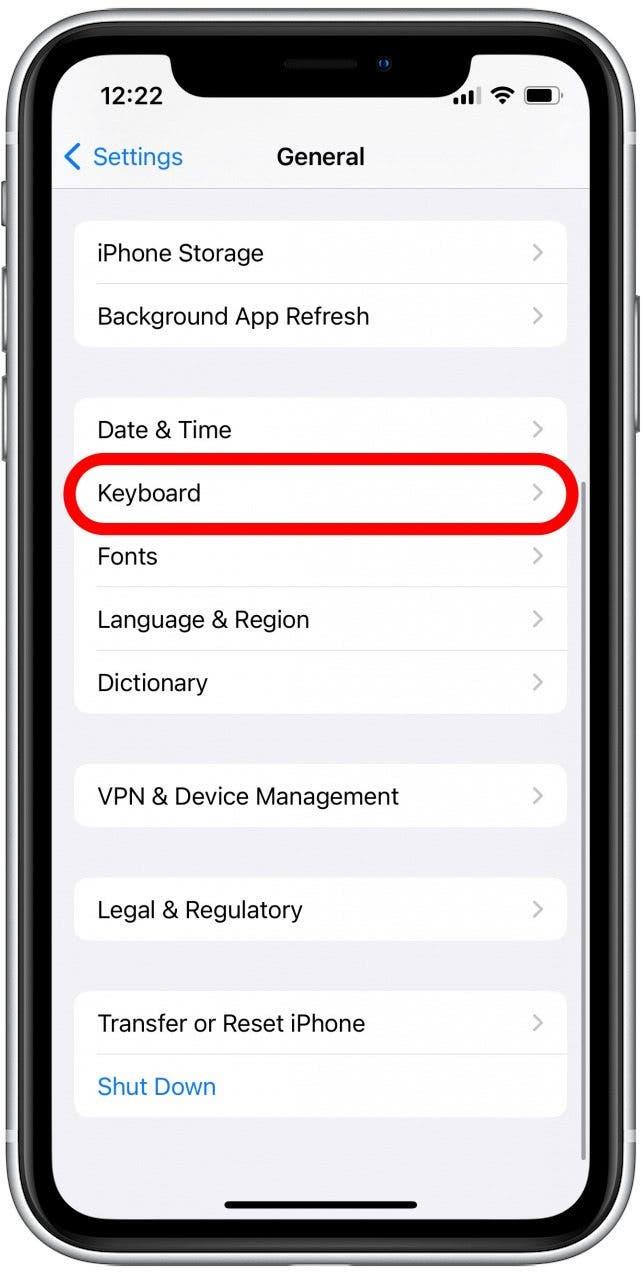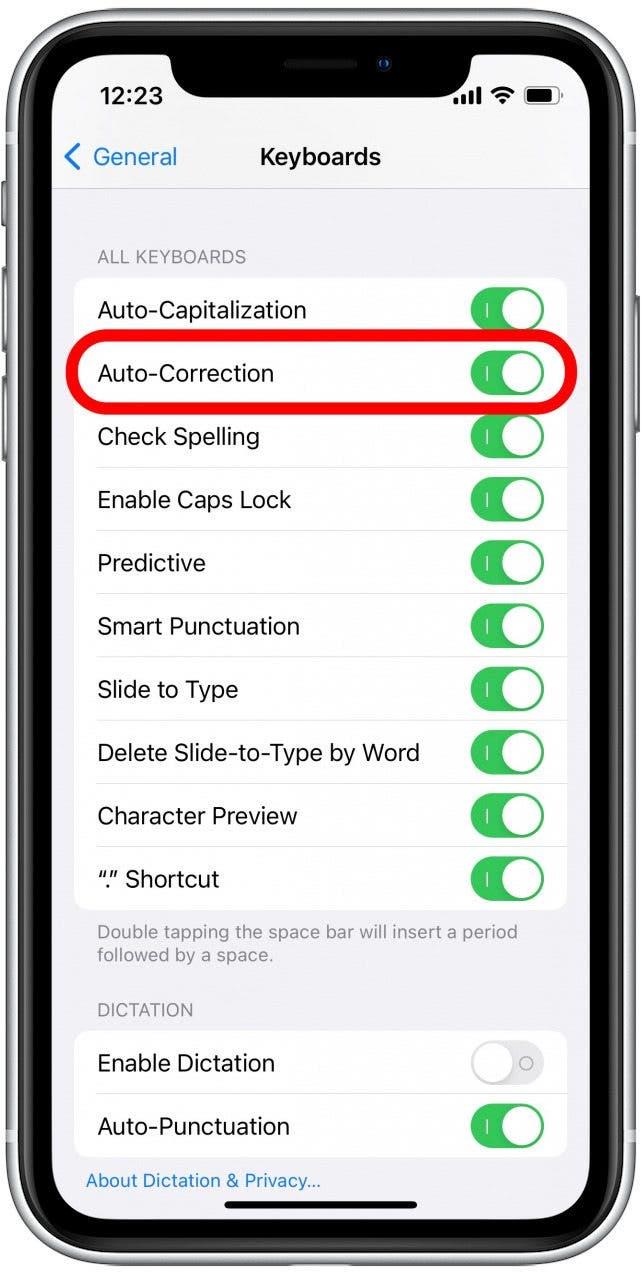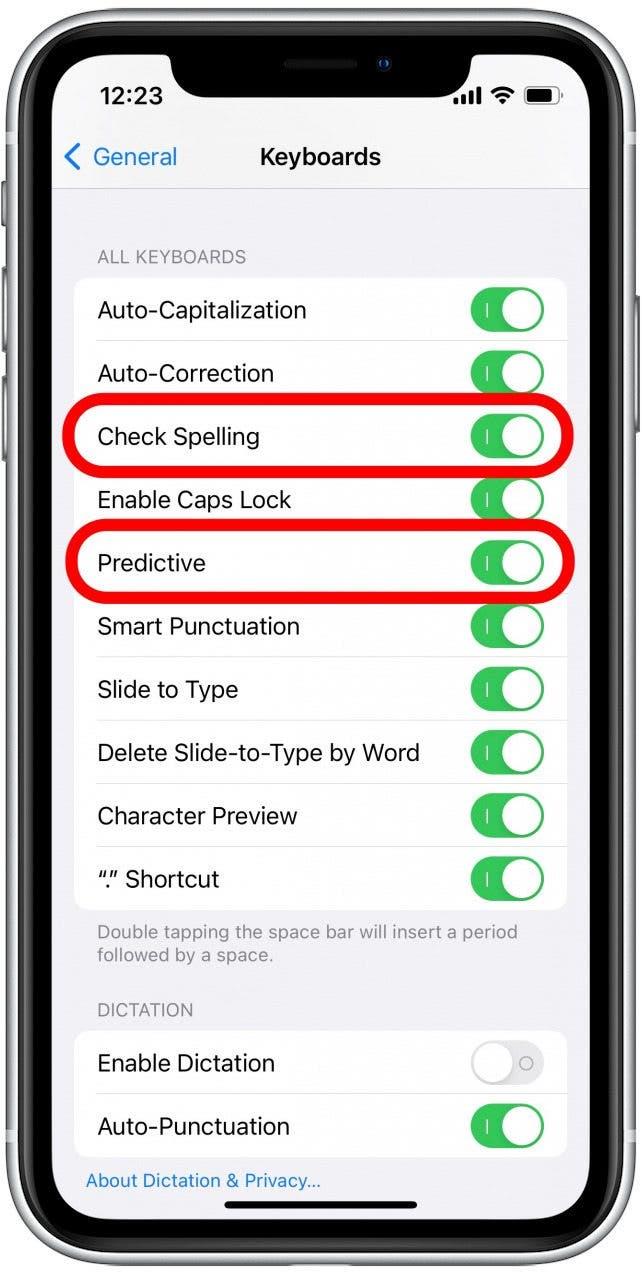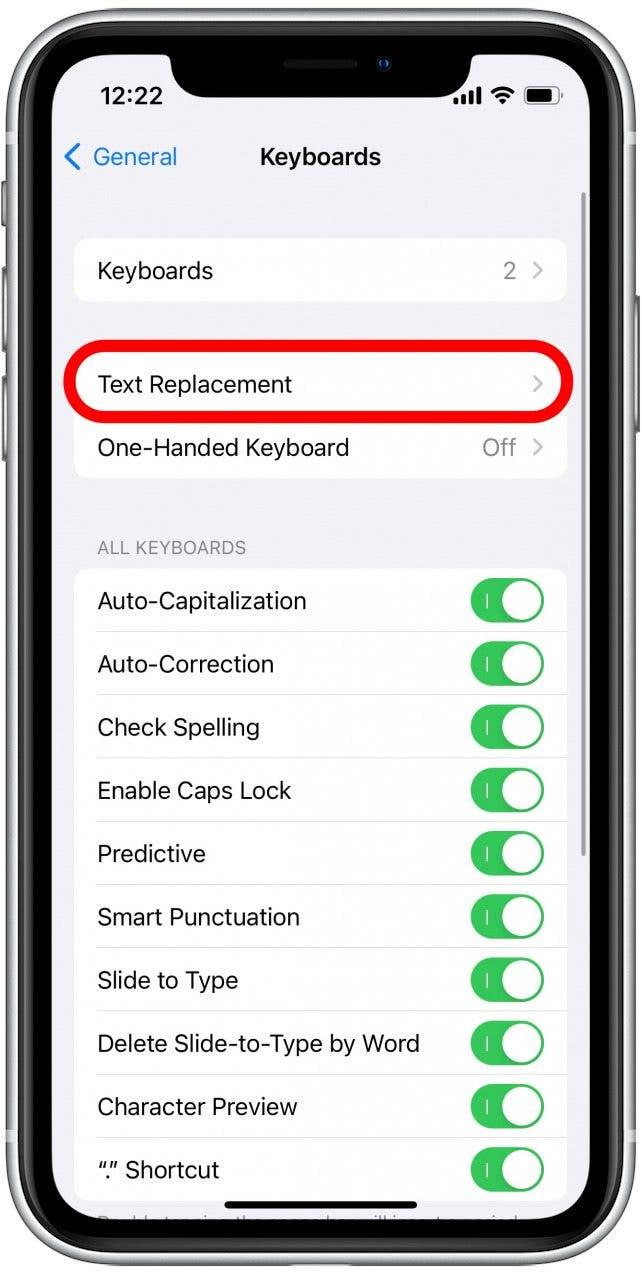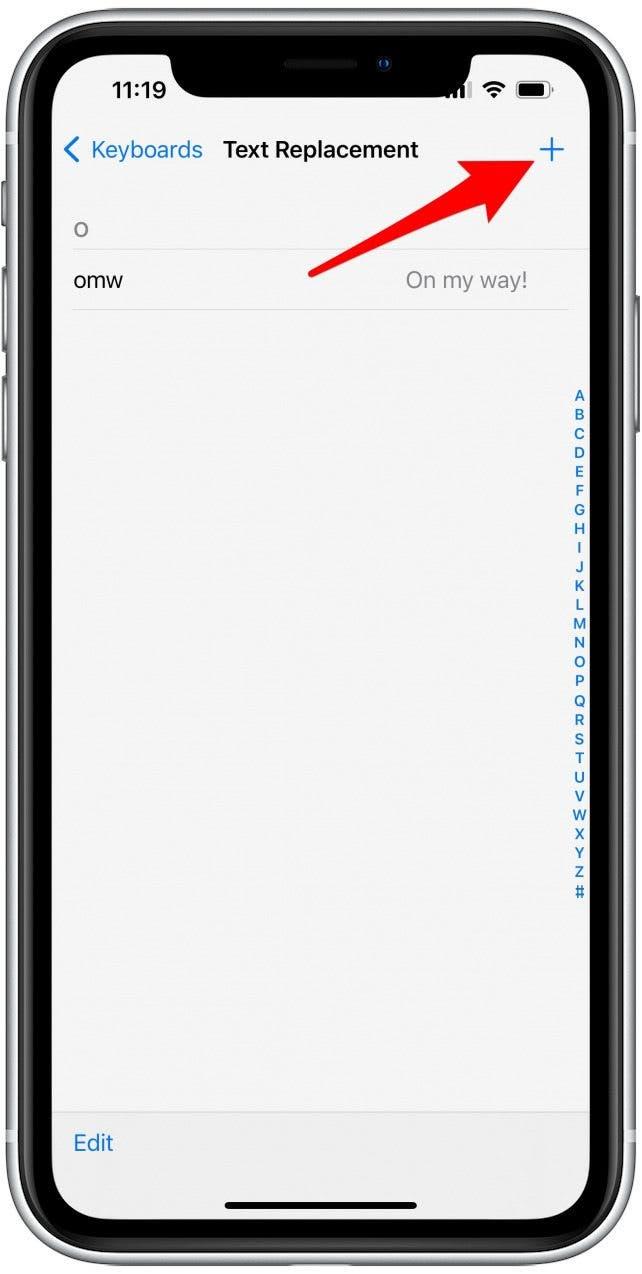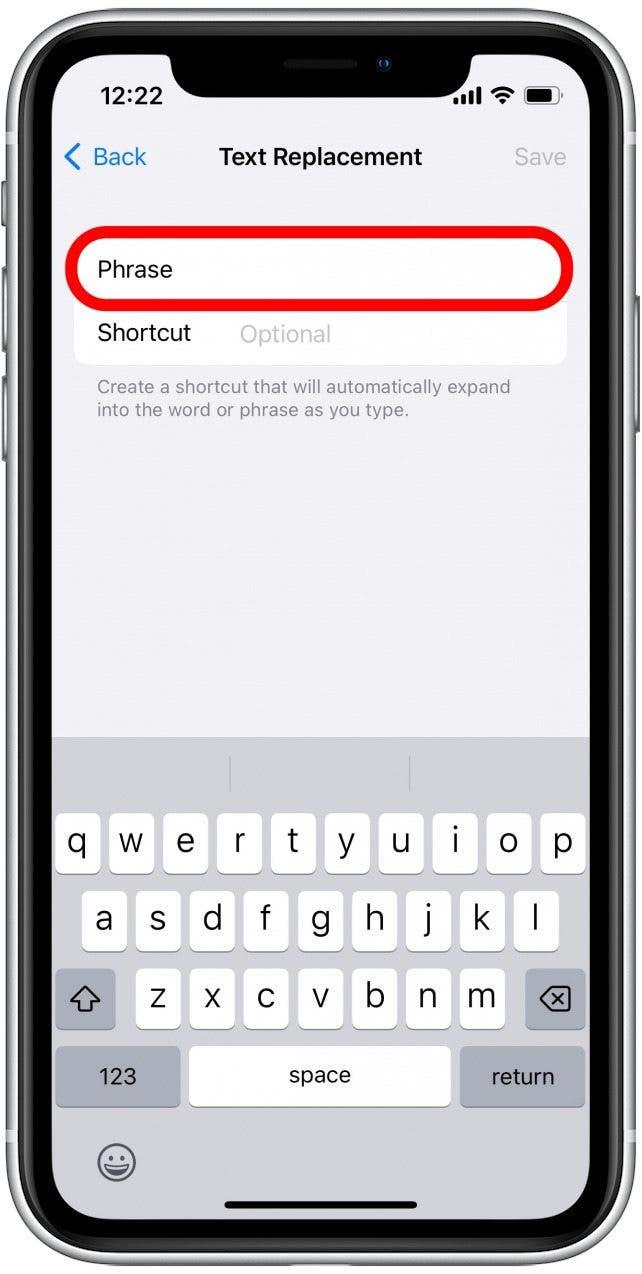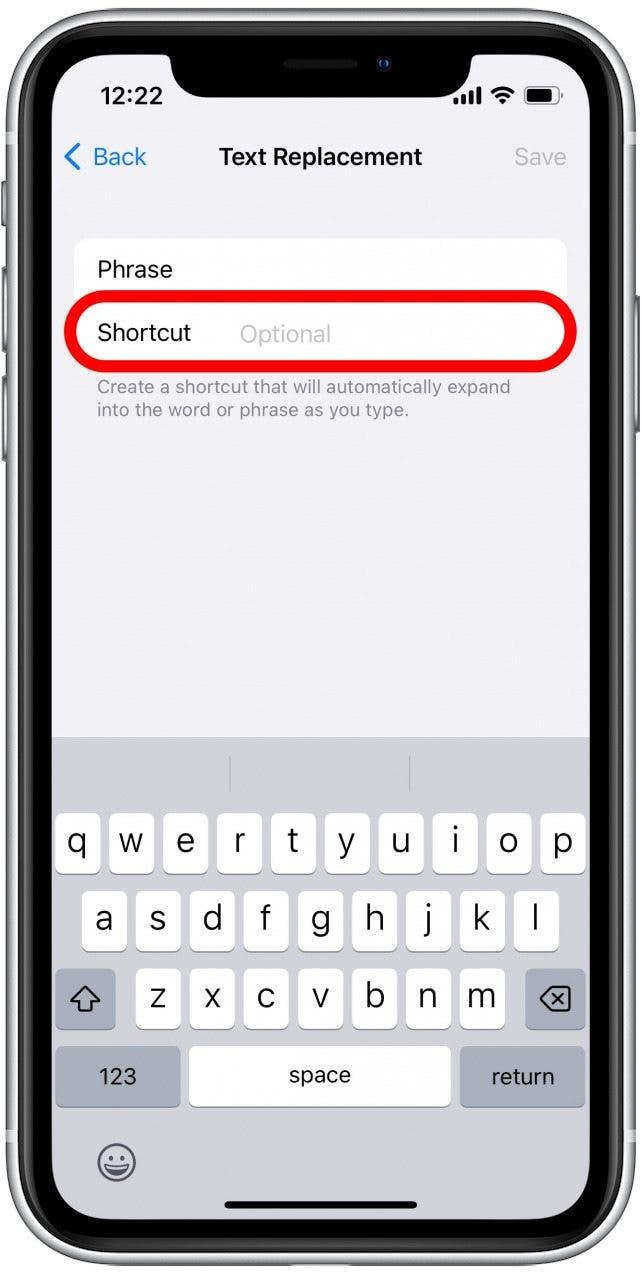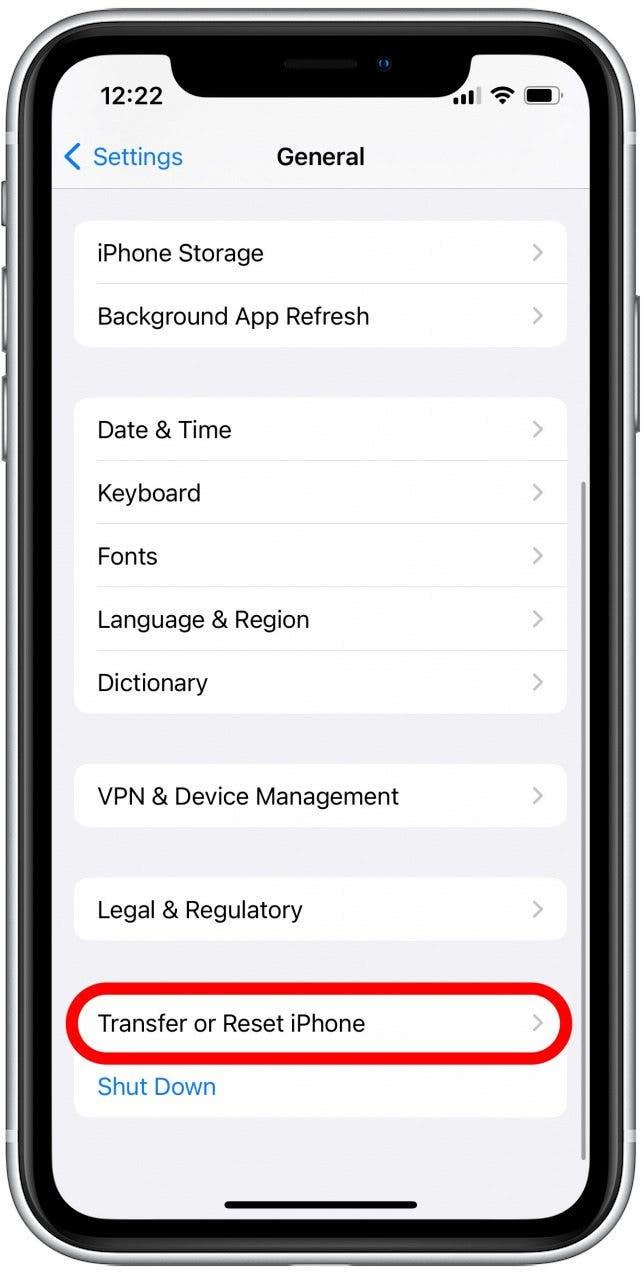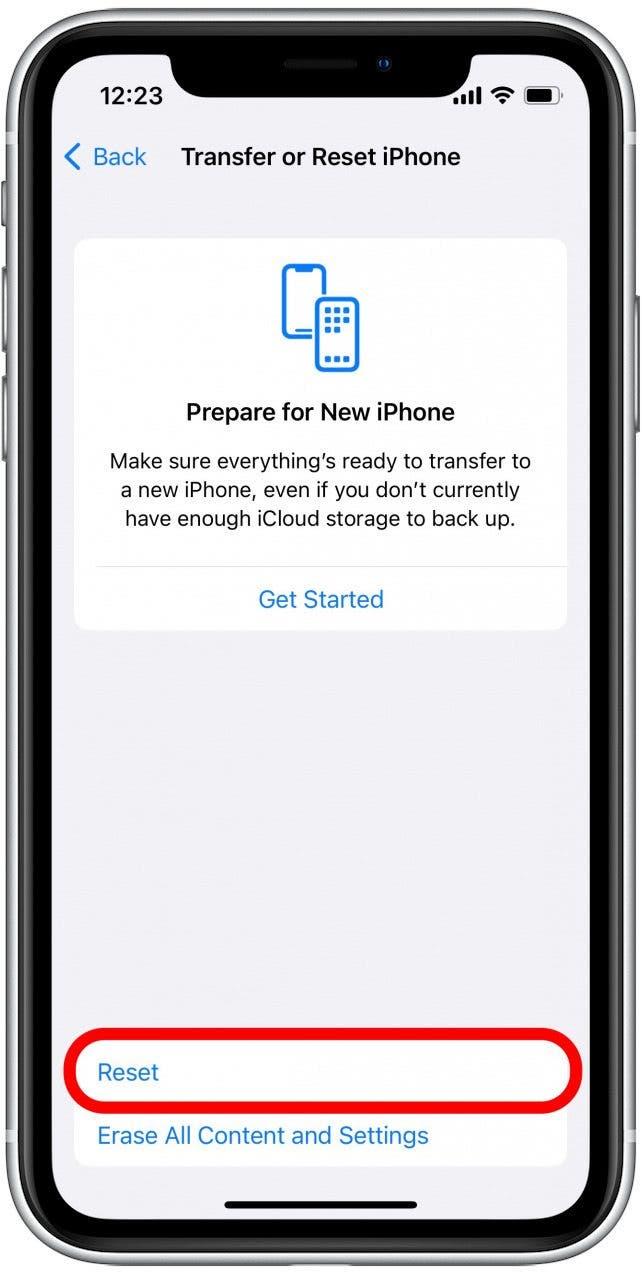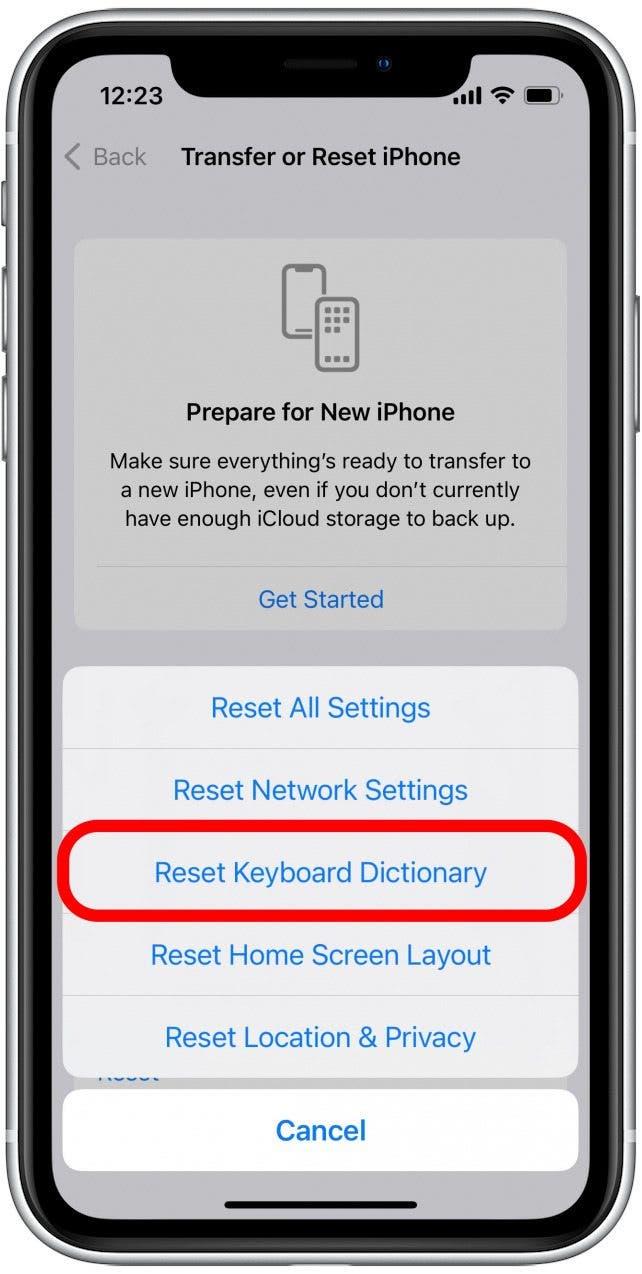AutoCorrect es una característica excepcionalmente útil integrada en iOS, siempre que funcione bien. A veces no corrige las palabras que quieres o cambiará una palabra a algo que no quisiste decir. Cuando eso sucede, quieres que lo arreglen de inmediato. Afortunadamente, tenemos soluciones para cuando la autocorrección no funciona en iPhone.
salta a:
- cómo arreglar la autocorrección en iPhone
- Compruebe que la autocorrección se enciende
- Cómo agregar palabras al diccionario de iPhone
- Cómo restablecer la autocorrección en iPhone
- Intente apagar y encender su iPhone y volver a encender
Cómo arreglar la autocorrección en iPhone
La autocorrección en el iPhone no funciona podría ser causada por una serie de cosas, desde ciertas configuraciones que no se activan hasta fallas de software. Revisaremos las mejores formas de solucionar cualquier problema que pueda experimentar con autocorrección. Asegúrese de Inscríbase para nuestro consejo del día Relletter para que pueda continuar aprendiendo más sobre Cómo funciona su dispositivo y por qué las características específicas pueden no funcionar correctamente.
Verifique que la autocorrección esté activada
Lo primero que debe verificar es asegurarse de que la autocorrección esté activada. Si la configuración de su teléfono se cambió de alguna manera, la autocorrección podría haberse desconectado por error.
- Abra la aplicación Configuración .

- Toque General .

- Desplácese hacia abajo y toque teclado .

- Verifique que la alternancia junto a auto-corrección se encienda.

- Otros alternativos que querrás asegurarte de que estén encendidos son Check Spelling y predictivo .

Si ya se activan todas esas opciones, también puede intentar apagar la autocorrección y volver a encender. Simplemente toque el alternar junto a cada configuración para apagarla y toque nuevamente para volver a encenderla.
Cómo agregar palabras al diccionario de iPhone
La autocorrección a veces simplemente no sabe ciertas palabras, por lo que agregar palabras al diccionario de iPhone puede evitar que la autocorrección cambielas en el futuro.
- Abra la aplicación Configuración .

- Toque General .

- Desplácese hacia abajo y toque teclado .

- Toque reemplazo de texto .

- Toque el icono + para agregar una palabra al diccionario de su iPhone.

- En el campo frase , escriba la palabra que desea agregar.

- También puede agregar un acceso directo para que su teclado sepa automáticamente lo que está tratando de escribir (por ejemplo, escribir el atajo OMW puede corregir automáticamente en mi camino).

Con la palabra en su diccionario de reemplazo de texto, Autocorrect ahora reconocerá lo que está tratando de escribir y dejará de cambiar sus palabras.
Cómo restablecer la autocorrección en iPhone
Si su reemplazo de texto no funciona correctamente o autocorrección parece no reconocer las palabras en su diccionario, podría ser una buena idea intentar restablecerlo.
- Abra la aplicación Configuración .

- Toque General .

- Desplácese hacia abajo y toque transferir o restablecer iPhone .

- Toque RESET .

- Toque Restablecer el diccionario de teclado .

Esto borrará el diccionario de reemplazo de texto de su iPhone, restableciéndolo a cómo fue cuando configure su iPhone por primera vez.
Intenta apagar y encender tu iPhone de nuevo
Reiniciar su teléfono siempre es una buena solución a cualquier problema que enfrente. A veces, su dispositivo solo necesita estar en ciclismo de energía una vez para restablecer las cosas e intentarlo nuevamente. Puede hacerlo fácilmente presionando y manteniendo presionado el botón de encendido y uno de los botones de volumen al mismo tiempo. Desde allí, deslice el interruptor (que se muestra a continuación) hacia la derecha para apagar su dispositivo. Después de unos segundos, presione y mantenga presionado el botón de encendido para volver a encender su iPhone. 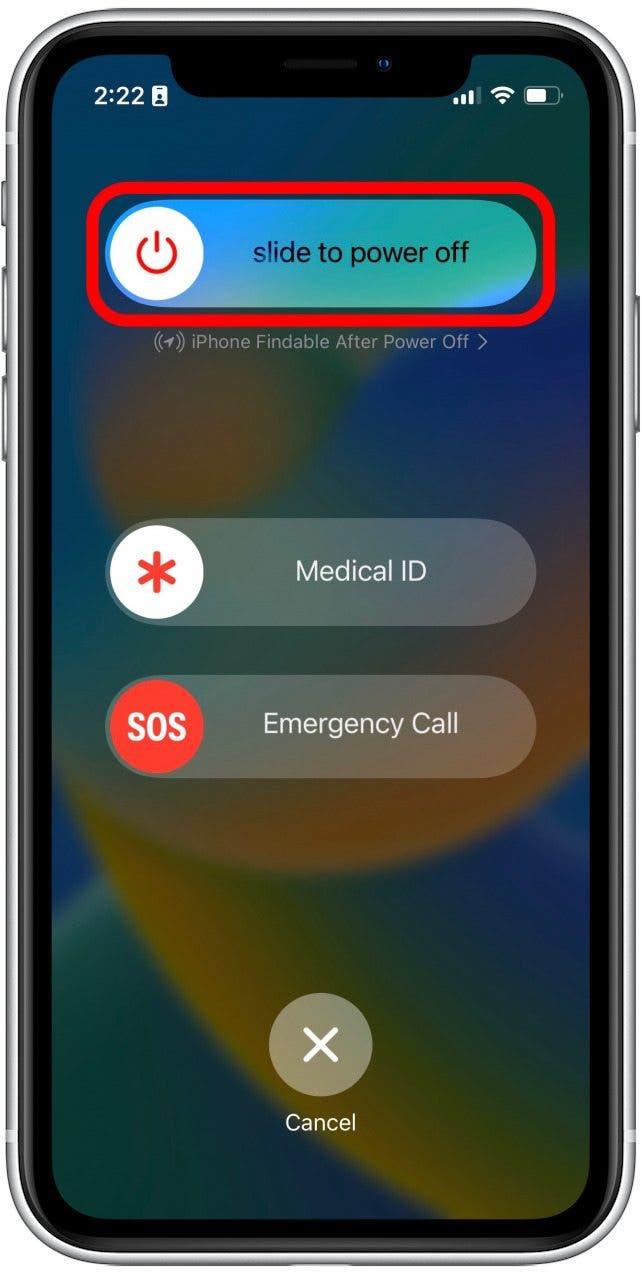
Si descubre que su iPhone todavía está actuando después de probar estas soluciones, es posible que desee probar Cambio de teclados . Sin embargo, si todo lo demás falla, podría ser una buena idea contactar al soporte de Apple o visitar una tienda de Apple cercana para recibir más asistencia.